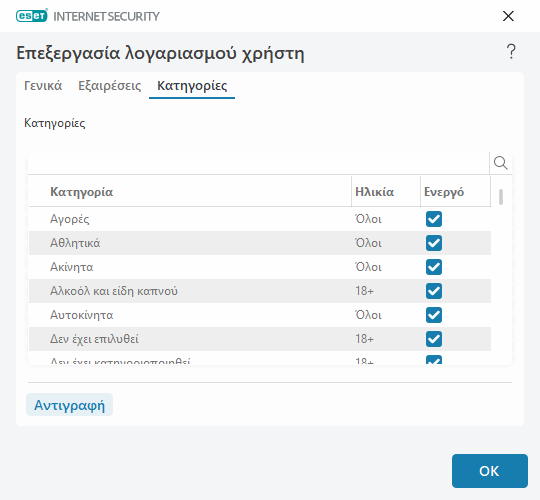Ρυθμίσεις λογαριασμού χρήστη
Το παράθυρο διαθέτει τρεις καρτέλες:
Γενικά
Ενεργοποιήστε το κουμπί εναλλαγής που βρίσκεται δίπλα στο στοιχείο Ενεργοποίηση για να ενεργοποιήσετε τον Γονικό έλεγχο για τον λογαριασμό Windows που θα επιλεχτεί παρακάτω.
Πρώτα κάντε κλικ στο στοιχείο Επιλογή, για να επιλέξετε έναν λογαριασμό Windows από τον υπολογιστή σας. Οι περιορισμοί που ορίζονται στον γονικό έλεγχο επηρεάζουν μόνο τους τυπικούς λογαριασμούς των Windows. Οι λογαριασμοί διαχειριστών μπορούν να παρακάμπτουν τυχόν περιορισμούς.
Εάν ο λογαριασμός χρησιμοποιείται από γονέα, επιλέξτε Γονικός λογαριασμός.
Ρυθμίστε την Ημερομηνία γέννησης παιδιού για τον λογαριασμό, για να προσδιοριστεί το επίπεδο πρόσβασης και για να ρυθμίσετε κανόνες πρόσβασης για ιστοσελίδες κατάλληλες για την επιλεγμένη ηλικία.
Καταγραφή κρισιμότητας
Το ESET Internet Security αποθηκεύει όλα τα σημαντικά συμβάντα σε ένα αρχείο καταγραφής, το οποίο μπορείτε να προβάλετε απευθείας από το κύριο μενού. Κάντε κλικ στα στοιχεία Εργαλεία > Αρχεία καταγραφής και κατόπιν επιλέξτε Γονικός έλεγχος από το αναπτυσσόμενο μενού Καταγραφή.
•Εγγραφές διαγνωστικού ελέγχου – Καταγράφει πληροφορίες απαραίτητες για τη ρύθμιση του προγράμματος.
•Πληροφορίες – Καταγράφει ενημερωτικά μηνύματα, συμπεριλαμβανομένων μη αποκλεισμένων και αποκλεισμένων εξαιρέσεων, καθώς και όλων των παραπάνω εγγραφών.
•Προειδοποίηση – Καταγράφει κρίσιμα σφάλματα και προειδοποιητικά μηνύματα.
•Καμία – Δεν καταγράφονται εγγραφές.
Εξαιρέσεις
Η δημιουργία εξαίρεσης μπορεί να επιτρέπει ή να απαγορεύει την πρόσβαση ενός χρήστη σε ιστότοπους που δεν βρίσκονται στις λίστα εξαιρέσεων. Αυτό είναι χρήσσιμο εάν θέλετε να ελέγχετε την πρόσβαση σε συγκεκριμένους ιστότοπους αντί να χρησιμοποιείτε κατηγορίες. Οι εξαιρέσεις που δημιουργήθηκαν για έναν λογαριασμό μπορούν να αντιγραφούν και να χρησιμοποιηθούν για κάποιον άλλο λογαριασμό. Αυτό μπορεί να είναι χρήσιμο όταν θέλετε να δημιουργήσετε πανομοιότυπους κνόνες για παιδιά παρόμοιας ηλικίας.
Κάντε κλικ στο στοιχείο Προσθήκη για να δημιουργήσετε μια νέα εξαίρεση. Καθορίστε την Ενέργεια (για παράδειγμα, Αποκλεισμός) χρησιμοποιώντας το αναπτυσσόμενο μενού, πληκτρολογήστε τη Διεύθυνση URL ιστότοπου στην οποία θα εφαρμόζεται αυτή η εξαίρεση και κατόπιν κάντε κλικ στο κουμπί OK. Η εξαίρεση θα προστεθεί στη λίστα υπαρχουσών εξαιρέσεων και θα εμφανίζεται η κατάστασή της.
Προσθήκη – Δημιουργεί μια νέα εξαίρεση.
Επεξεργασία – Μπορείτε να επεξεργαστείτε τη Διεύθυνση URL ιστότοπου ή την Ενέργεια της επιλεγμένης εξαίρεσης.
Κατάργηση – Αφαιρεί την επιλεγμένη εξαίρεση.
Αντιγραφή – Επιλέξτε από το αναπτυσσόμενο μενού έναν χρήστη από τον οποίο θέλετε να αντιγράψετε μια δημιουργημένη εξαίρεση.
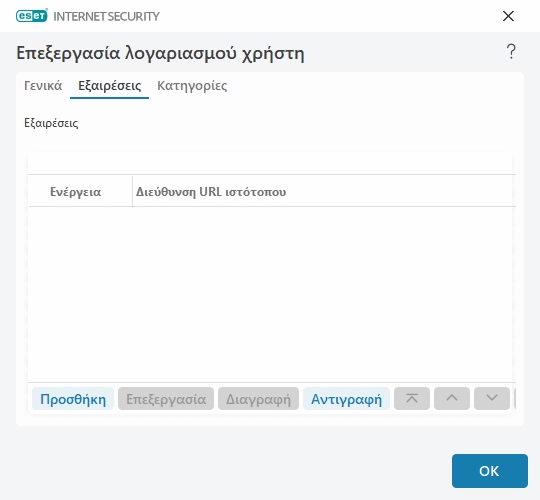
Οι εξαιρέσεις που καθορίζονται υπερισχύουν των κατηγοριών που καθορίζονται για τους επιλεγμένους λογαριασμούς. Για παράδειγμα, εάν ο λογαριασμός έχει αποκλεισμένη την κατηγορία Ειδήσεις, αλλά έχετε καθορίσει μια ιστοσελίδα ειδήσεων ως επιτρεπτή εξαίρεση, ο λογαριασμός θα μπορεί να έχει πρόσβαση στην ιστοσελίδα που επιτρέπετε. Μπορείτε να δείτε τις αλλαγές που έχουν πραγματοποιηθεί εδώ στην ενότητα Εξαιρέσεις.
Κατηγορίες
Στην καρτέλα Κατηγορίες, μπορείτε να ορίσετε τις γενικές κατηγορίες των ιστότοπων που θέλετε να αποκλείσετε ή να επιτρέψετε για κάθε λογαριασμό. Επιλέξτε το πλαίσιο ελέγχου που βρίσκεται δίπλα σε μια κατηγορία, για να επιτρέπεται η κατηγορία αυτή. Εάν αφήσετε το πλαίσιο ελέγχου κενό, η κατηγορία δεν θα επιτρέπεται για τον συγκεκριμένο λογαριασμό.
Αντιγραφή – Σας επιτρέπει να αντιγράψετε μια λίστα αποκλεισμένων ή επιτρεπόμενων κατηγοριών από έναν υπάρχοντα τροποποιημένο λογαριασμό.